
Программное обеспечение UPSmart_RUS
для автоматической свертки и мониторинга электропитания.
Русифицированное программное обеспечение UPSmart_RUS предназначено для работы с источниками бесперебойного питания N-Power серий Pro-Vision Black M и Mega-Vision, а также для автоматического сохранения приложений и «свертки» операционной системы при долговременной аварии сетевого напряжения.
Программное обеспечение UPSmart_RUS:
- Автоматическая “свертка” операционной системы при пропадании сетевого электропитания с предварительным сохранением открытых файлов.
- Мониторинг основных параметров входного и выходного напряжения, в том числе напряжения, частоты, нагрузки, емкости батарей и температуры внутри корпуса (не для всех моделей).
- Возможность работы как с локальными ИБП (т. е. подключенными к компьютеру непосредственно с помощью RS232 или USB-порта), так и с удаленными устройствами местной вычислительной сети.
- Возможность рассылки предупредительных сообщений, как с помощью локальной сети, так и электронной почты (eMail) или на пейджер.
- Ретроспективный анализ параметров электросети и системных событий устройства.
- Возможность ручной инициализации и отмены всевозможных системных событий, в том числе принудительной свертки операционной системы, батарейных тестов и др.
- Сохранение и восстановление конфигураций программного обеспечения, настроенного на работу с определенными ИБП.
- Программный интерфейс на русском, английском и других языках.
- Поддерживаемые операционные системы (ОС): Windows (95, NT 4.0, 98 SE, ME, 2K, XP, Server 2003); Linux (Redhat 7.0–7.3 или Mandrake 8.2); Novell (4.x, 5.1).
Главный интерфейс пользователя

APC ups backup setup and install software safely shutdown computer
Предупредительное сообщение при аварии сетевого напряжения

Системное сообщение при восстановлении сети

Многоязычный пользовательский интерфейс (включая русский язык)

Выбор из 8 возможных европейских и азиатских языков как при установке программы, так и в процессе работы.
Возможность редактирования и настройки системных сообщений

Configuring Smart-UPS Online SRT for 240V Output via Display | Schneider Electric Support
Тексты всех системных сообщений, а также способы их рассылки могут быть отредактированы.
Включение функции отправки системных сообщений по E-mail

Журнал системных событий ИБП (в виде календаря)

Позволяет администратору круглосуточно отслеживать системные события и аварии на любом удалении от объекта.
Анализ накопленных данных о состоянии электросети (в виде таблицы)

Периодическая выборка основных параметров позволяет оценить качество электросети за определенный период.
Анализ накопленных данных о состоянии электросети (в виде графиков)

Накопленные данные могут быть представлены в виде графиков для визуального контроля и анализа.
Возможность работы как с локальными, так и с сетевыми ИБП

Расширенные сетевые возможности позволяют сворачивать ОС на рабочих станциях без использования SNMP-адаптеров.
Источник: kilowatnik.ru
Управление ИБП APC Smart 3.5.4.11 + key
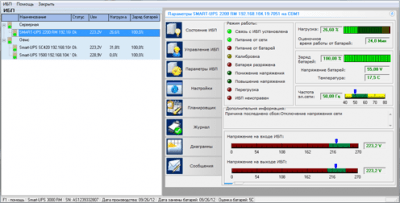
Управление ИБП APC Smart Програмка дозволяет делать вложение и отключение перегрузки сообразно расписанию, далёкий прогноз характеристик электросети, настройку характеристик ИБП, настройку реакции на действия при сбоях в электропитании, посылать E-mail уведомления, делать прогноз нескольких ИБП сообразно локальной козни.
Характеристики
- Размер 8.56 МБ
- Версия 3.5.4.11
- Стоимость 400 ₽
- Разрядность
- Совместимость Windows NT, Windows 2003, Windows Vista, Windows 2008, Windows 7, Windows 8, Windows 10
- Язык Русский
- Дата обновления 06.05.2022
- Разработчик
Похожее
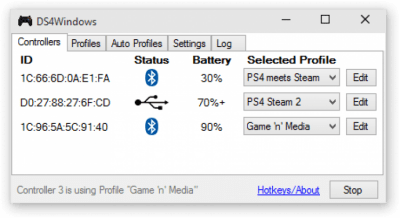
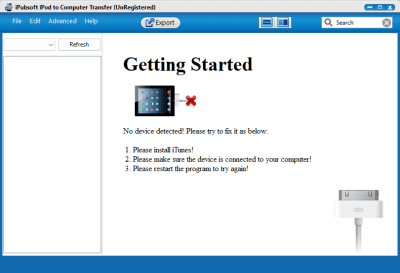
iPubsoft iPod to Computer Transfer 2.1.59 + лицензионный ключ
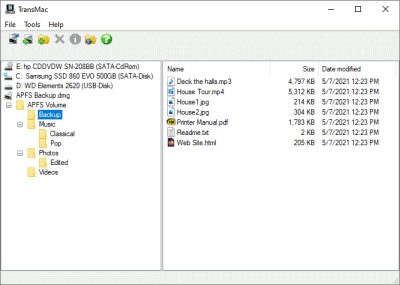
TransMac 14.6 + ключ
Смотрят сейчас
Управление ИБП APC Smart 3.5.4.11 + key
Need for Speed ProStreet 1.0
ФинЭкАнализ 8.0.434 + код активации
Источник: 3freesoft.ru
Калибровка ИБП(UPS) фирмы APC

Итак, Ваш UPS Smart APC сообщил Вам, что необходимо заменить батареи. Возникает вопрос: «Какие батареи мне купить?». Фирма APC рекомендует «Сменный комплект батарей RBC».
Возьмем сменный комплект батарей APC RBC105 (Part.No: APCRBC105). Цена его на момент написания статьи лежит в пределах 26.000-28.000 руб.
Комплект содержит 8 батарей
Емкость каждой батареи 7 Ah
Напряжение 12V
Габариты каждого аккумулятора 151х65х100мм
Учитывая все выше изложенные параметры батареи, мы делаем вывод что нам подходят любые из следующих батарей:
- Аккумуляторная батарея/аккумулятор BB Battery BC 7-12;
- Аккумуляторная батарея/аккумулятор Ventura GP 12-7.2;
- Аккумуляторная батарея/аккумулятор BB Battery HRC 1234W (увеличенная емкость);
Берем, к примеру, Ventura GP 12-7.2 в количестве 8 штук. Обойдутся они нам 7 600руб.(цена действительна на момент написания статьи) Экономия почти 19.000 руб.
ВАЖНО! Сами APC ставят в своих сервисных центрах батареи BB Battery, при этом дерут полуторную, а то и двойную цену от розницы в интернете.
Купив данные батареи (или хорошие аналоги батарей для аккумуляторного блока/батарейного комплекта от ИБП фирмы APC) соединяем их, переносим со старых батарей соединительные провода-перемычки и надеваем на клеммы.
Перейдя по ссылке Аналоги батарейных комплектов RBC фирмы APC вы сможете ознакомиться с полным списком аналогов батарей для аккумуляторного блока/батарейного комплекта от ИБП фирмы APC
И помните: Компания APC гарантирует нормальную работу своих ИБП(UPS) только при использовании оригинальных аккумуляторных блоков/батарейных комплектов RBC фирмы APC
Но это не все. После замены старых батарей, устройству нужно дать понять, что установлены новые батареи, потому что даже после замены аккумуляторов UPS все еще использует характеристики старых батарей. Это может привести к ряду проблем.
Калибровка APC
Калибровка это процесс приведения параметров батарейной константы в соответствие с параметрами новых батарей.
Сам ИБП периодически производит рекалибровку, после которой может забраковать старые батареи. Суть рекалибровки батарей заключается в периодическом определении параметров батарей в процессе их разряда.
Для калибровки ИБП фирмы APC необходим фирменный кабель для подключения UPS к компьютеру, обычно он идет в комплекте с оборудованием и фирменное программное обеспечение компании APC. Калибровка ИБП фирмы APC проводится при подключенных батареях для который необходимо провести калибровку. Подключенные батареи необходимо зарядить в составе UPS до 100%.
В дальнейшем Вам потребуется включить нагрузку (не менее 35%) на ИБП , заранее его отключив от электроснабжения и шнура управления. Произойдет разряд батарей и UPS выключится. Осталось только подключить кабель питания обратно и включить ИБП.
Более подробно описанный процесс калибровки ИБП фирмы APC
В качестве примера использовался ИБП Smart UPS 750.
1. Осуществляем подключение нашего ИБП с помощью кабеля к порту COM.
2. Включаем компьютер.
3. Подсоединяем наше устройство к электросети и включаем его.
4. Запускаем программу ХиперТерминал ( HyperTerminal, входит в стандартный набор Windows).
5. В появившемся окне необходимо ввести название данного сеанса (произвольное название).
6. Необходимо в этом же окне выбрать порт, через который UPS подключен к ПК.
7. Установите следующие настройки com-порта: 2400 Baud, 8 data bits, 1 Stop bit, no parity, protocol Xon/Xoff
8. Кликайте кнопку “ОК”.
9. Далее, в следующем окне необходимо нажать следующее сочетание кнопок на клавиатуре: “Shift Y”. Вылезет сообщение “SM”.
И помните: Не стоит нажимать лишние кнопки клавиатуры, так как этим можно вызвать не ту команду, которая выведет из строя ваш аппарат.
10. Нажмите кнопку “0”. Вы увидите значение батарейной константы. Например, это число “12”.
Теперь нам необходимо выяснить это значение и подставить его вручную. Это первый путь развития дальнейших событий. Второй – выяснить, какую переменную предлагает сам ИБП.
Рассмотрим первый способ (долговатый) завершить калибровку ИБП (UPS) фирмы APC:
- Нам потребуется загрузить на компьютер программу производства APC под названием PowerChute Business Edition
- Запускаем установку утилиты. В процессе установки, подключенное устройство само определиться в системе.
- Запускаем установленную программу. Откроется web — браузер.
- Далее необходимо выбрать вкладку с нашим ИБП.
- Выбираем “Статус”.
- Теперь нам необходимо дождаться 100% заряда установленных аккумуляторов.
- Следуем в раздел программы “Диагностика”.
- Кликаем на кнопку “Запустить калибровку аккумуляторов”.
- Долго ждем. Сам процесс занимает порядка 10-16 часов.
- После этого необходимо нагрузить наш ИБП какой-нибудь нагрузкой. Для примера 43% от максимальной нагрузки.
- Теперь мы опять нажимаем “Запустить калибровку аккумуляторов” но уже с нашей подключенной нагрузкой.
- В данном примере источник бесперебойного питания смог проработать от подключенных и заряженных на 100% аккумуляторов целых 27 минут, а после переключился на питание от сети.
- Смотрим искомую величину батарейной константы.
- Выходим из программы PowerChute Business Edition.
- Чтобы мы смогли далее воспользоваться, скачанной нами программой HyperTerminal. Нажимаем “Пуск”, наводим стрелку мышки на “Мой компьютер (У пользователей Win 7 или Vista – Компьютер)”, нажимаем правую кнопку мышки. Далее выбираем и переходим в “Управление”.
- Выбираем в самом левом столбце “Сервисы и Программы (У пользователей Win 7 или Vista – Службы и приложения)”.
- Далее переходим в “Сервисы (У пользователей Win 7 или Vista – Службы)”.
- Ищем работающую службу “APC” и, нажав правую кнопку мышке на ней выбираем “Stop”.
- Проделываем выше описанные пункты с 4 по 10.
- Получаем число “82”. Оно близко к найденному в интернете числу “8C”.
Рассмотрим второй способ (быстрый) завершить калибровку ИБП (UPS) фирмы APC. Этот способ является отличным вариантом для тех, кто не хочет тратить много времени на первый способ или же, если в момент калибровки батарей без подключенной нагрузки ups начал заряжать уже заряженные батареи.
- Выполняем выше описанные пункты с 1 по 9 (подключаем провода, входим в HyperTerminal и подключаемся к ИБП).
- Жмем на клавиатуре кнопку “1” два раза с периодичностью две-три секунды. Видим появившуюся надпись “Prog”.
- Далее жмем кнопку “0” и видим значение нашей константы.
- Далее начинаем жать “+” на клавиатуре до тех пор, пока не появится значение “8С”, найденное в интернете. Если вдруг вы перестарались с нажатием, то можете подрегулировать кнопкой “-”.
- Теперь необходимо нажать одновременно две кнопки “Shift” и “R”. Мы увидим надпись “BYE”.
- Далее две кнопки “Shift” и “Y”. И мы снова увидим сообщение “SM”.
- Жмем “0” и смотрим, запомнилось ли наше 8С.
- Выходим из программы.
- Загружаем на компьютер софт PowerChute Business Edition
- Инсталлируем программу. Во время установки UPS определится в системе сам.
- Запускаем. После запуска откроется браузер. Выбираем закладку с нашим ИБП.
- Жмем “Статус”.
- И ждем 100% заряда установленных батарей.
- Далее нагружаем наш ИБП какой-нибудь нагрузкой. Для примера 44%.
- Теперь мы нажимаем “Запустить калибровку аккумуляторов”.
- В данном примере ИБП проработал от подключенных и заряженных на 100% аккумуляторных батарей целых 26 минут, а после переключился на питание от сети.
Источник: tpower.ru